VPN คืออะไร ข้อดีและข้อเสียของ VPN เครือข่ายส่วนตัวเสมือน

VPN คืออะไร มีข้อดีข้อเสียอะไรบ้าง? มาพูดคุยกับ WebTech360 เกี่ยวกับนิยามของ VPN และวิธีนำโมเดลและระบบนี้ไปใช้ในการทำงาน
นับตั้งแต่มีโซเชียลมีเดียที่ใช้เนื้อหาวิดีโอเพิ่มขึ้น เช่น TikTok หรือ Instagram Reels โปรแกรมตัดต่อวิดีโอ CapCut ก็ได้รับความนิยมอย่างไม่น่าเชื่อ ผู้ใช้ต่างชื่นชมในความง่ายในการใช้งานและฟีเจอร์สำหรับการตัดและตัดต่อวิดีโอ ทำให้เป็นหนึ่งในแอปตัดต่อที่มีการดาวน์โหลดมากที่สุดสำหรับอุปกรณ์ Android และ iOS จากร้านแอป

เริ่มแรกมีไว้สำหรับอุปกรณ์พกพาเท่านั้น มีความต้องการแอปเวอร์ชันเดสก์ท็อปปรากฏขึ้น
วิธีใช้ CapCut บนพีซีที่ใช้ Windows
มี CapCut รุ่นเดสก์ท็อปอย่างเป็นทางการชื่อ CapCut Pro
ในขั้นต้นเปิดตัวเฉพาะกับ UI ที่ใช้ภาษาจีนเท่านั้น แอปเดสก์ท็อปเวอร์ชันภาษาอังกฤษอย่างเป็นทางการเปิดตัวในเดือนสิงหาคม 2565 CapCut Pro สำหรับ Windows ให้บริการฟรีและพร้อมให้ดาวน์โหลดจาก Microsoft Store
สิ่งที่สำคัญที่สุดสำหรับผู้ใช้ CapCut คืออินเทอร์เฟซผู้ใช้ยังคงคุ้นเคย ผู้ใช้ยืนยันว่าแอปทำงานได้อย่างราบรื่นบน Windows และเรียกใช้คุณลักษณะทั้งหมดได้อย่างสมบูรณ์แบบ พวกเขายังยกย่องคุณสมบัติการบันทึกอัตโนมัติ ความสามารถในการซิงโครไนซ์แบบร่างโครงการผ่านอุปกรณ์หลายเครื่อง CapCut Pro มีคุณสมบัติทั้งหมดที่รุ่นมือถือมี เช่น คลังเสียงที่กว้างขวาง การแก้ไขไทม์ไลน์ ฟิลเตอร์ความงาม ฯลฯ พร้อม UI ที่จัดการง่าย
แอปเวอร์ชันเดสก์ท็อปประสบความสำเร็จในการรักษาความเก่งกาจของแอปมือถือไว้บนพีซี อย่างไรก็ตาม หากคุณไม่สามารถติดตั้งแอปเวอร์ชันเดสก์ท็อปแบบเต็มได้ มีวิธีอื่นในการดำเนินการ
ทางเลือกอื่นสำหรับการใช้ CapCut บนพีซีของคุณรวมถึงการใช้โปรแกรมจำลอง เช่น Bluestacks เราจะพูดถึงตัวเลือกเหล่านี้โดยละเอียดยิ่งขึ้น
วิธีใช้ CapCut เวอร์ชัน Android บนพีซีของคุณ
หากคุณต้องการเก็บประสบการณ์ของ CapCut เวอร์ชันมือถือไว้บนพีซีของคุณ ตัวเลียนแบบ Android คือทางออก หากต้องการใช้แอปเวอร์ชันดั้งเดิม คุณต้องดาวน์โหลดโปรแกรมจำลองที่เรียกว่า Bluestacks
Bluestacks เป็นโปรแกรมจำลองระบบ Android ซึ่งสร้างสภาพแวดล้อม Android ขึ้นมาใหม่บนพีซีของคุณ อนุญาตให้คุณใช้แอพเวอร์ชัน Android บนคอมพิวเตอร์เดสก์ท็อปของคุณ บางครั้งก็เป็นวิธีเดียวที่จะเล่นเกมบางเกมหรือเข้าถึงโปรแกรมเฉพาะมือถือบนพีซี Bluestacks นั้นฟรี และคุณสามารถดาวน์โหลดได้จากหน้าอย่างเป็นทางการ คุณสามารถใช้ Bluestacks 5 บนพีซีได้
ในการติดตั้งและใช้ CapCut เวอร์ชั่น Android บนพีซีของคุณ ให้ทำตามขั้นตอนต่อไปนี้:
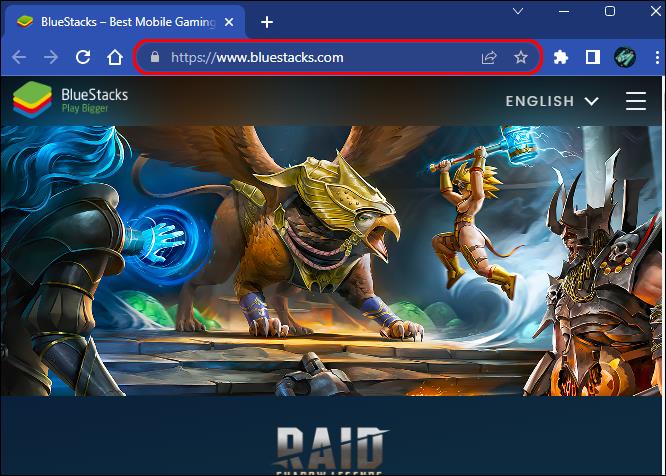
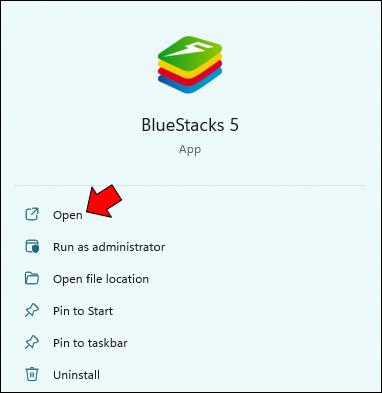
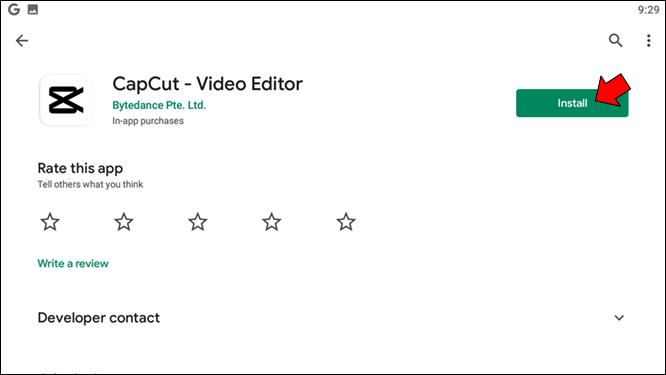
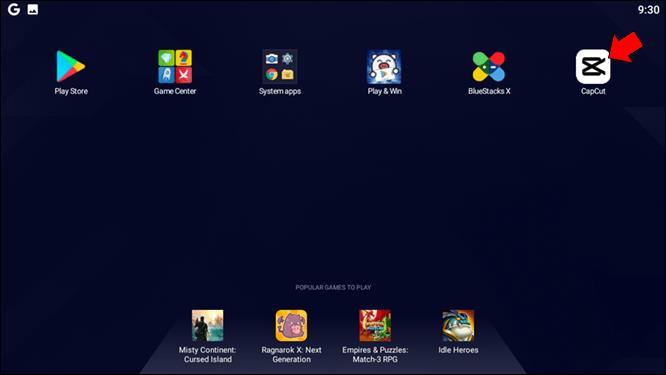
อีกวิธีในการติดตั้ง CapCut บน Bluestacks คือการนำเข้าไฟล์การติดตั้งจากพีซีของคุณ:

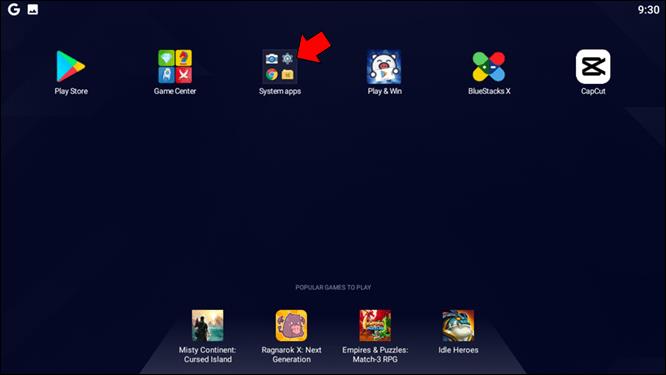
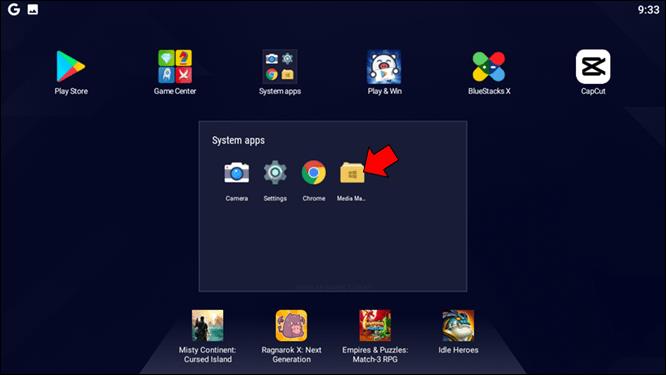
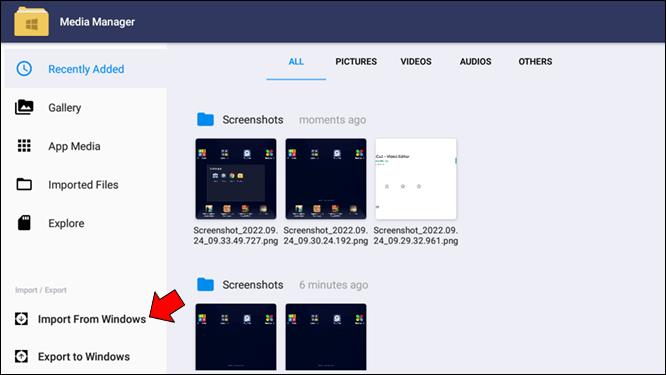
โปรดทราบว่าคุณอาจต้องนำเข้าไฟล์ที่คุณต้องการใช้และแก้ไขลงในโปรแกรมจำลองเพื่อให้สามารถเข้าถึงได้
วิธีใช้ CapCut เวอร์ชัน iPhone บนพีซีของคุณ
คุณไม่สามารถติดตั้งเวอร์ชันที่เป็นทางการบนพีซีที่ไม่ใช่อุปกรณ์ Apple ได้ เนื่องจากแอป iOS ได้รับเฉพาะเจาะจง หากต้องการใช้ CapCut เวอร์ชัน iPhone บนพีซีที่ใช้ Windows คุณจะต้องใช้โปรแกรมจำลอง iOS โชคดีที่มีจำนวนมากที่คุณสามารถใช้เพื่อสร้างพื้นที่ทำงาน OS ใหม่บนเดสก์ท็อปของคุณ
Smartface iOS emulator เป็นตัวเลือกที่ยอดเยี่ยม เนื่องจากมันครอบคลุมทั้งระบบ iOS และ Android แอปเวอร์ชันฟรีช่วยให้คุณใช้คุณสมบัติที่เพียงพอในการติดตั้ง CapCut และเรียกใช้ได้อย่างราบรื่น
ในการติดตั้งและเรียกใช้ Smartface คุณจะต้องแน่ใจว่าได้ติดตั้ง iTunes บนพีซีของคุณก่อน จากนั้นดาวน์โหลดโปรแกรมและติดตั้งบนพีซีของคุณ
หลังจากนี้ ให้ดาวน์โหลด CapCut จาก Apple Store ของสภาพแวดล้อมเสมือนจริง แล้วเพลิดเพลินไปกับแอพแบบเดียวกับบน iPhone หรือ iPad ของคุณ
วิธีใช้ CapCut บน Mac
โชคดีที่ CapCut Pro พร้อมใช้งานสำหรับ MacOS เป็น ภาษาอังกฤษตั้งแต่เดือนสิงหาคม 2022 และคุณสามารถดาวน์โหลดได้จาก Apple Store นี่คือแอปพีซีอย่างเป็นทางการจากผู้พัฒนารายเดียวกัน คาดหวังการอัปเดตอย่างต่อเนื่องเพื่อขจัดข้อบกพร่องใด ๆ เนื่องจากเป็นรุ่นใหม่ที่ค่อนข้างใหม่
นอกจากการใช้งานบนพีซีแล้ว CapCut Pro ยังรักษารูปลักษณ์ที่คุ้นเคยของอินเทอร์เฟซมือถือ ช่วยให้คุณแก้ไขเนื้อหาของคุณได้อย่างง่ายดาย เหนือสิ่งอื่นใด แอปนี้ฟรีและไม่ต้องใช้ความรู้ด้านพีซีมากนักในการใช้งาน
หากคุณต้องการรักษาความรู้สึกที่แท้จริงของรุ่นมือถือ คุณสามารถใช้โปรแกรมจำลองอุปกรณ์มือถือเพื่อสร้างเครื่องเสมือนที่ใช้ Android หรือ iOS เราจะให้รายละเอียดเพิ่มเติมสำหรับแต่ละรายการด้านล่าง
วิธีใช้แอพ CapCut เวอร์ชัน Android บน Mac ของคุณ
เช่นเดียวกับ เวอร์ชั่นPC หากต้องการใช้ CapCut เวอร์ชั่น Android ก่อนอื่นคุณต้องติดตั้งผ่านBluestacks โปรดทราบว่า Bluestacks เป็นเพียงโปรแกรมจำลอง Android เท่านั้น และคุณสามารถใช้โปรแกรมนี้กับแอปเวอร์ชัน Android เท่านั้น
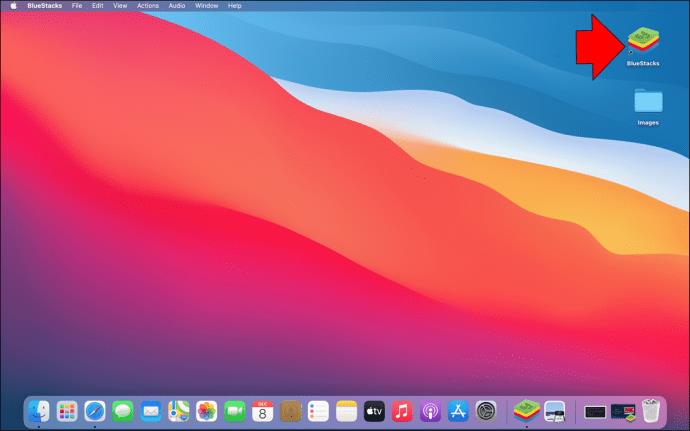
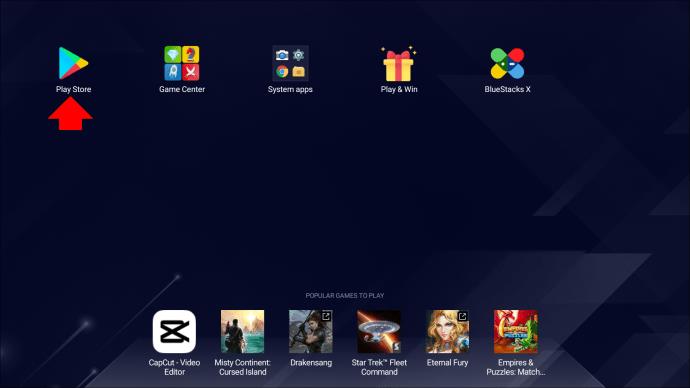
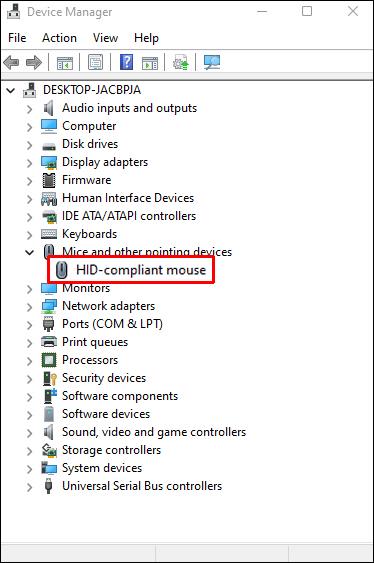
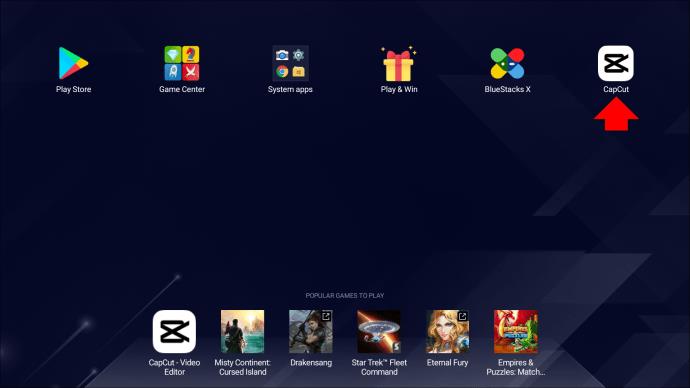
เนื่องจาก Bluestacks จำลองระบบ Android อินเทอร์เฟซผู้ใช้จะดูเหมือนกับบนอุปกรณ์ Android ของคุณ
วิธีใช้แอพ CapCut เวอร์ชั่น iPhone บน Mac ของคุณ
คุณอาจคิดว่าเนื่องจากคุณต้องการใช้แอปเวอร์ชัน iOS บนอุปกรณ์ Apple เครื่องอื่น แอปจึงจะใช้งานได้ตามค่าเริ่มต้น อย่างไรก็ตาม สำหรับการถ่ายโอนจากมือถือไปยังเดสก์ท็อปอื่นๆ หากต้องการใช้ CapCut เวอร์ชัน iPhone บนเดสก์ท็อปของคุณ คุณจะต้องใช้โปรแกรมจำลอง iOS
น่าเสียดายที่ Bluestacks ไม่รองรับ iOS แต่อีมูเลเตอร์อื่นๆ สามารถช่วยให้คุณใช้ CapCut บน Mac ของคุณได้ เนื่องจากความต้องการเครื่องมือที่จะช่วยให้ผู้ใช้ใช้แอป iOS บนเดสก์ท็อปมีสูง จึงเกิดโปรแกรมจำลองเลียนแบบขึ้นมามากมาย ในขณะที่มองหาโปรแกรมจำลอง iOS ที่เหมาะกับความต้องการของคุณมากที่สุด โปรดตรวจสอบความถูกต้องและความปลอดภัยในการใช้งาน
เพื่อเติมเต็มประสบการณ์การ ใช้งาน iPhone CapCut บน Mac ของคุณ เราขอแนะนำให้คุณใช้โปรแกรมจำลอง Smartface
หลังจากที่คุณติดตั้งโปรแกรมจำลอง Smartface บนพีซีของคุณแล้ว ให้ไปที่ Apple Store และดาวน์โหลดแอป CapCut เวอร์ชัน iOS
อย่างไรก็ตาม เพื่อให้มั่นใจว่าคุณกำลังใช้อินเทอร์เน็ตอย่างปลอดภัยและไม่เสี่ยงต่อปัญหาด้านความปลอดภัยหรือลิขสิทธิ์ ให้มองหาทางเลือกอื่น ค้นหาแอปตัดต่อวิดีโอที่เหมาะกับ Mac ซึ่งทำงานคล้ายกับ CapCut และใช้งานได้ฟรี เช่น Filmora, iMovie หรือ OpenShot
คำถามที่พบบ่อย
CapCut มีแอพพลิเคชั่นสำหรับพีซีแบบเนทีฟหรือไม่?
CapCut ได้เปิดตัวแอพเวอร์ชันเดสก์ท็อปในชื่อ CapCut Pro สำหรับ Windows และ Mac แอพนี้สามารถดาวน์โหลดได้ฟรีจากเว็บไซต์ทางการ, Microsoft Store และ Apple Store โปรดทราบว่าเวอร์ชันต้นฉบับมี UI ที่ใช้ภาษาจีน ดังนั้นคุณอาจต้องแปลหน้าหรือติดตามจากร้านค้าในสหรัฐอเมริกา
ฉันสามารถเรียกใช้ CapCut โดยไม่ใช้โปรแกรมจำลองบนอุปกรณ์ Mac หรือ Windows ได้หรือไม่
คำตอบคือใช่และไม่ใช่ หากคุณตัดสินใจใช้แอปเวอร์ชันดั้งเดิมสำหรับมือถือ คุณจะต้องใช้โปรแกรมจำลองเนื่องจากแอป Android และ iOS นั้นไม่ได้มาจาก Windows และ Mac อย่างไรก็ตาม เวอร์ชันเดสก์ท็อปของแอป CapCut Pro เป็นวิธีที่ยอดเยี่ยมในการใช้คุณสมบัติทั้งหมดของ CapCut บน Windows หรือ Mac ของคุณ
CapCut บนหน้าจอขนาดใหญ่ที่อยู่ใกล้คุณ
CapCut เป็นตัวเลือกแรกของผู้สร้างเนื้อหาจำนวนมากสำหรับการตัดต่อวิดีโอ ถึงกระนั้นก็ไม่ได้ผูกพันกับมืออาชีพเท่านั้น มันเรียบง่ายและมีคุณสมบัติที่จำเป็นทั้งหมดในการสร้างวิดีโอที่น่าดึงดูด สนุก และสวยงาม เวอร์ชันมือถือหรือเดสก์ท็อปไม่สำคัญเมื่อมีตัวเลือกมากมายของเครื่องมือนี้ – คุณภาพของการตัดต่อวิดีโอของคุณจะยังคงเหมือนเดิม
และที่สำคัญที่สุด – สนุกไปกับการสร้างสรรค์และเล่นกับคุณสมบัติทั้งหมด! CapCut ช่วยให้คุณสร้างสรรค์ได้มากเท่าที่คุณต้องการด้วยแอปเวอร์ชันใดก็ได้ คุณจะต้องเลือกสิ่งที่เหมาะกับความต้องการของคุณมากที่สุดเท่านั้น
วิธีที่คุณต้องการสร้างวิดีโอด้วย CapCut คืออะไร บอกเราในส่วนความคิดเห็นด้านล่าง!
VPN คืออะไร มีข้อดีข้อเสียอะไรบ้าง? มาพูดคุยกับ WebTech360 เกี่ยวกับนิยามของ VPN และวิธีนำโมเดลและระบบนี้ไปใช้ในการทำงาน
Windows Security ไม่ได้แค่ป้องกันไวรัสพื้นฐานเท่านั้น แต่ยังป้องกันฟิชชิ่ง บล็อกแรนซัมแวร์ และป้องกันไม่ให้แอปอันตรายทำงาน อย่างไรก็ตาม ฟีเจอร์เหล่านี้ตรวจจับได้ยาก เพราะซ่อนอยู่หลังเมนูหลายชั้น
เมื่อคุณเรียนรู้และลองใช้ด้วยตัวเองแล้ว คุณจะพบว่าการเข้ารหัสนั้นใช้งานง่ายอย่างเหลือเชื่อ และใช้งานได้จริงอย่างเหลือเชื่อสำหรับชีวิตประจำวัน
ในบทความต่อไปนี้ เราจะนำเสนอขั้นตอนพื้นฐานในการกู้คืนข้อมูลที่ถูกลบใน Windows 7 ด้วยเครื่องมือสนับสนุน Recuva Portable คุณสามารถบันทึกข้อมูลลงใน USB ใดๆ ก็ได้ที่สะดวก และใช้งานได้ทุกเมื่อที่ต้องการ เครื่องมือนี้กะทัดรัด ใช้งานง่าย และมีคุณสมบัติเด่นดังต่อไปนี้:
CCleaner สแกนไฟล์ซ้ำในเวลาเพียงไม่กี่นาที จากนั้นให้คุณตัดสินใจว่าไฟล์ใดปลอดภัยที่จะลบ
การย้ายโฟลเดอร์ดาวน์โหลดจากไดรฟ์ C ไปยังไดรฟ์อื่นบน Windows 11 จะช่วยให้คุณลดความจุของไดรฟ์ C และจะช่วยให้คอมพิวเตอร์ของคุณทำงานได้ราบรื่นยิ่งขึ้น
นี่เป็นวิธีเสริมความแข็งแกร่งและปรับแต่งระบบของคุณเพื่อให้การอัปเดตเกิดขึ้นตามกำหนดการของคุณเอง ไม่ใช่ของ Microsoft
Windows File Explorer มีตัวเลือกมากมายให้คุณเปลี่ยนวิธีดูไฟล์ สิ่งที่คุณอาจไม่รู้ก็คือตัวเลือกสำคัญอย่างหนึ่งถูกปิดใช้งานไว้ตามค่าเริ่มต้น แม้ว่าจะมีความสำคัญอย่างยิ่งต่อความปลอดภัยของระบบของคุณก็ตาม
ด้วยเครื่องมือที่เหมาะสม คุณสามารถสแกนระบบของคุณและลบสปายแวร์ แอดแวร์ และโปรแกรมอันตรายอื่นๆ ที่อาจแฝงอยู่ในระบบของคุณได้
ด้านล่างนี้เป็นรายการซอฟต์แวร์ที่แนะนำเมื่อติดตั้งคอมพิวเตอร์ใหม่ เพื่อให้คุณสามารถเลือกแอปพลิเคชันที่จำเป็นและดีที่สุดบนคอมพิวเตอร์ของคุณได้!
การพกพาระบบปฏิบัติการทั้งหมดไว้ในแฟลชไดรฟ์อาจมีประโยชน์มาก โดยเฉพาะอย่างยิ่งหากคุณไม่มีแล็ปท็อป แต่อย่าคิดว่าฟีเจอร์นี้จำกัดอยู่แค่ระบบปฏิบัติการ Linux เท่านั้น ถึงเวลาลองโคลนการติดตั้ง Windows ของคุณแล้ว
การปิดบริการเหล่านี้บางอย่างอาจช่วยให้คุณประหยัดพลังงานแบตเตอรี่ได้มากโดยไม่กระทบต่อการใช้งานประจำวันของคุณ
Ctrl + Z เป็นปุ่มผสมที่นิยมใช้กันมากใน Windows โดย Ctrl + Z ช่วยให้คุณสามารถเลิกทำการกระทำในทุกส่วนของ Windows ได้
URL แบบย่อนั้นสะดวกในการล้างลิงก์ยาวๆ แต่ก็ซ่อนปลายทางที่แท้จริงไว้ด้วย หากคุณต้องการหลีกเลี่ยงมัลแวร์หรือฟิชชิ่ง การคลิกลิงก์นั้นโดยไม่ระวังไม่ใช่ทางเลือกที่ฉลาดนัก
หลังจากรอคอยมาอย่างยาวนาน ในที่สุดการอัปเดตหลักครั้งแรกของ Windows 11 ก็ได้เปิดตัวอย่างเป็นทางการแล้ว













